SOLIDWORKS mang đến cho chúng ta 14 loại ngôn ngữ khác nhau để chúng ta có thể tùy ý thay đổi. Vậy làm như thế nào để thay đổi ngôn ngữ trong SolidWorks.Trong bài viết lần này chúng ta sẽ cùng nhau đi tìm hiểu về cách để thay đổi ngôn ngữ khi sử dụng SOLIDWORKS.
Cách thay đổi ngôn ngữ trong SolidWorks
-
Kiểm tra xem ngôn ngữ mà chúng ta muốn thay đổi đã được tải xuống hay chưa?
– Chúng ta có thể vào ổ C của máy tính sau đó tìm đến đường dẫn : C:\Program Files\SOLIDWORKS Corp\SOLIDWORKS\lang

– Nếu như gói ngôn ngữ mà bạn muốn thay đổi đã có ở trong thư mục lang, thì chúng ta có thể đổi tên của hai thư mục english và thư mục ngôn ngữ mới cho nhau để phần mềm thay đổi định dạng ngôn ngữ mặc định.
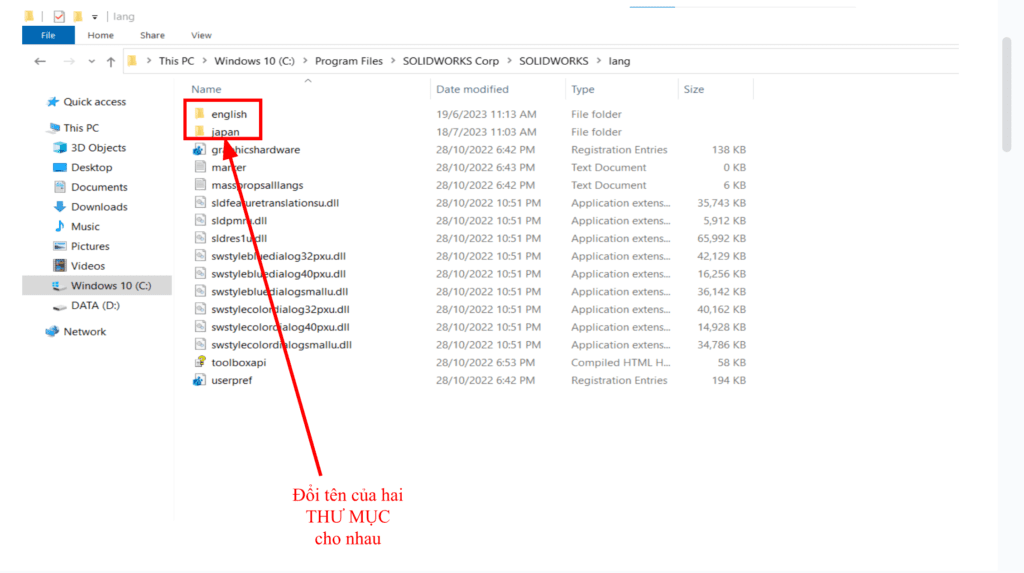
-
Nếu ngôn ngữ mà bạn mong muốn thay đổi chưa xuất hiện?
– Đầu tiên ta mở Control Panel > Programs > Programs and Features, sau đó ta click chuột phải vào biểu tượng SOLIDWORKS và chọn Change.
– Tiếp theo trong bảng SOLIDWORKS Installation Manager hiển thị lên, ta chọn Modify your installation sau đó click Next
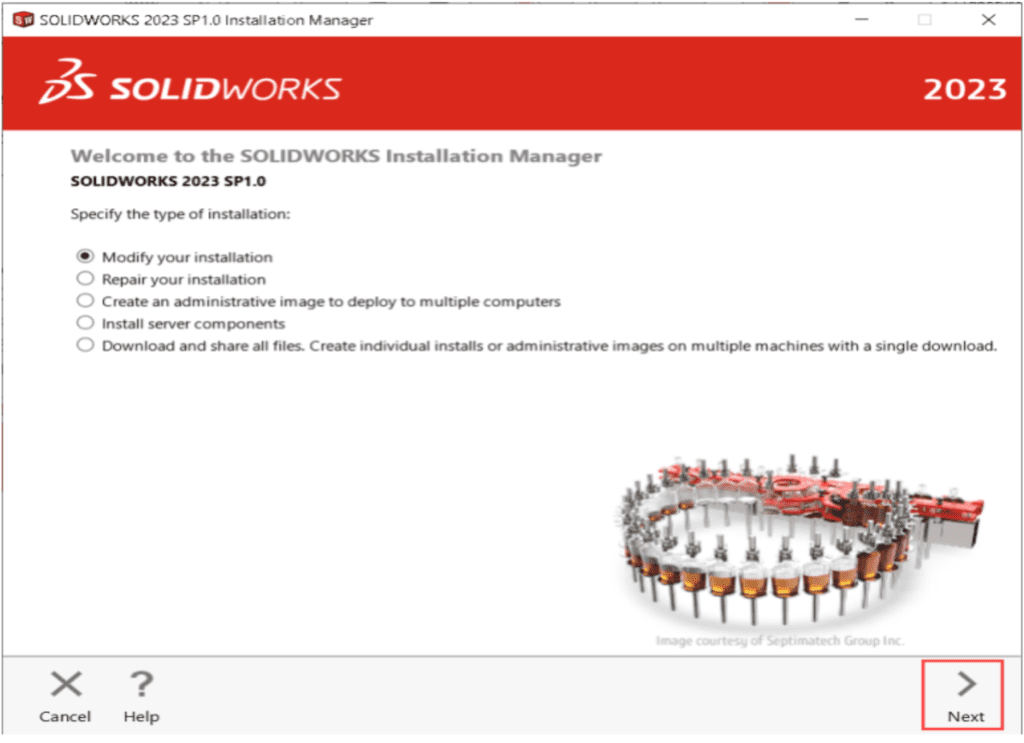
– Chọn ngôn ngữ mà bạn muốn tải xuống để thay đổi trong mục SOLIDWORKS Languages, sau đó chọn Next

Sau khi đã tải xuống hoàn tất thay đổi ngôn ngữ trong SolidWorks thì chúng ta có thể vào lại đường dẫn C:\Program Files\SOLIDWORKS
Tiếp theo kiểm tra xem thư mục ngôn ngữ mà chúng ta cần đã có chưa, rồi tiến hành thao tác như ở Mục 1.
Liên hệ ViHoth để nhận được sự hỗ trợ sớm nhất tới từ bộ phận kỹ thuật của chúng tôi về các vấn đề liên quan đến phần mềm SOLIDWORKS cũng như mua SOLIDWORKS qua Email: support@vihoth.com
Xem thêm: Cài đặt một font chữ mới trong phần mềm SOLIDWORKS
Công ty Cổ phần Thương mại và Phát triển Kỹ thuật cao ViHoth | Đại lý ủy quyền SOLIDWORKS Việt Nam
Head Office: ViHoth Tower | No 17-Lot 5 | | Xuan Phuong Metropolis | Nam Tu Liem | Hanoi | VN
Office: +84-4-379.70256 Fax: +84-4-37970257
Website: www.vihoth.com Email: info@vihoth.com




